Kurz: Konfigurace foodee pro automatické zřizování uživatelů
V tomto článku se dozvíte, jak nakonfigurovat ID Microsoft Entra v Foodee a Microsoft Entra ID tak, aby automaticky zřizovat nebo zrušit zřízení uživatelů nebo skupin pro Foodee.
Poznámka:
Tento článek popisuje konektor, který je založený na službě zřizování uživatelů Microsoft Entra. Pokud chcete zjistit, co tato služba dělá a jak funguje, a získat odpovědi na nejčastější dotazy, přečtěte si téma Automatizace zřizování a rušení zřizování uživatelů pro aplikace SaaS pomocí Id Microsoft Entra.
Tento konektor je aktuálně ve verzi Preview. Další informace o verzích Preview najdete v tématu Univerzální licenční podmínky pro online služby.
Požadavky
V tomto kurzu se předpokládá, že jste splnili následující požadavky:
- Tenant Microsoft Entra
- Tenant Foodee
- Uživatelský účet v prostředí Foodee s oprávněními Správa
Přiřazení uživatelů k foodee
Id Microsoft Entra používá koncept označovaný jako přiřazení k určení, kteří uživatelé by měli přijímat přístup k vybraným aplikacím. V kontextu automatického zřizování uživatelů se synchronizují jenom uživatelé nebo skupiny přiřazené k aplikaci v Microsoft Entra ID.
Než nakonfigurujete a povolíte automatické zřizování uživatelů, měli byste se rozhodnout, kteří uživatelé nebo skupiny v Microsoft Entra ID potřebují přístup k Foodee. Jakmile toto rozhodnutí určíte, můžete tyto uživatele nebo skupiny přiřadit k aplikaci Foodee podle pokynů v části Přiřazení uživatele nebo skupiny k podnikové aplikaci.
Důležité tipy pro přiřazování uživatelů k foodee
Při přiřazování uživatelů mějte na paměti následující tipy:
Doporučujeme přiřadit k aplikaci Foodee jenom jednoho uživatele Microsoft Entra, který otestuje konfiguraci automatického zřizování uživatelů. Později můžete přiřadit další uživatele nebo skupiny.
Při přiřazování uživatele k foodee vyberte v podokně Přiřazení libovolnou platnou roli specifickou pro aplikaci, pokud je k dispozici. Uživatelé, kteří mají výchozí roli accessu, jsou vyloučeni ze zřizování.
Nastavení foodee pro zřizování
Než nakonfigurujete Foodee pro automatické zřizování uživatelů pomocí Microsoft Entra ID, musíte povolit systém pro zřizování SCIM (Cross-domain Identity Management) v Foodee.
Přihlaste se k foodee a pak vyberte ID tenanta.

V části Portál Enterprise Portal vyberte Jednotné přihlašování.

Zkopírujte hodnotu v poli Token rozhraní API pro pozdější použití. Zadáte ho do pole Tajný token na kartě Zřizování aplikace Foodee.

Přidání jídla z galerie
Pokud chcete nakonfigurovat Foodee pro automatické zřizování uživatelů pomocí Microsoft Entra ID, musíte přidat Foodee z galerie aplikací Microsoft Entra do seznamu spravovaných aplikací SaaS.
Chcete-li přidat Foodee z galerie aplikací Microsoft Entra, postupujte takto:
Přihlaste se do Centra pro správu Microsoft Entra jako alespoň cloudová aplikace Správa istrator.
Přejděte k podnikovým aplikacím> identit.>
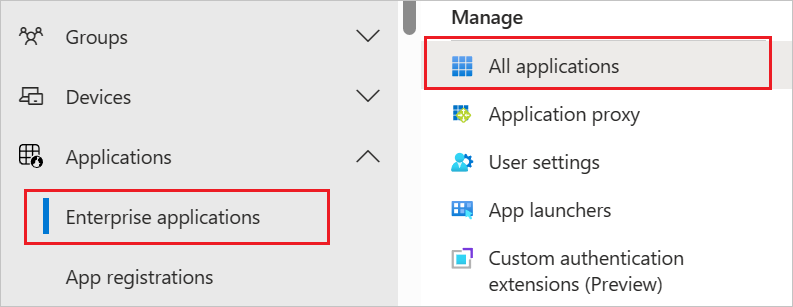
Pokud chcete přidat novou aplikaci, vyberte Nová aplikace v horní části podokna.

Do vyhledávacího pole zadejte Foodee, v podokně výsledků vyberte Foodee a pak vyberte Přidat a přidejte aplikaci.
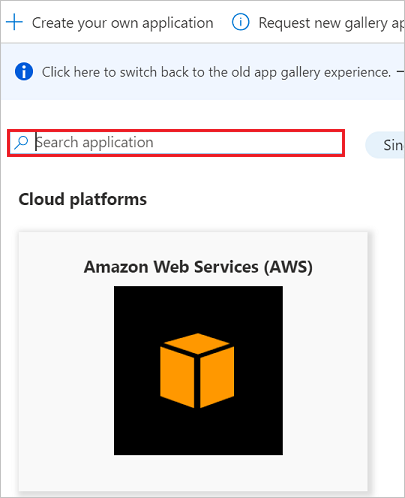
Konfigurace automatického zřizování uživatelů pro foodee
V této části nakonfigurujete službu zřizování Microsoft Entra tak, aby vytvářela, aktualizovala a zakázala uživatele nebo skupiny v prostředí Foodee na základě přiřazení uživatele nebo skupiny v Microsoft Entra ID.
Tip
Jednotné přihlašování založené na SAML pro Foodee můžete povolit také podle pokynů v kurzu jednotného přihlašování Foodee. Jednotné přihlašování můžete nakonfigurovat nezávisle na automatickém zřizování uživatelů, i když se tyto dvě funkce vzájemně doplňují.
Nakonfigurujte automatické zřizování uživatelů pro Foodee v Microsoft Entra ID následujícím způsobem:
Přihlaste se do Centra pro správu Microsoft Entra jako alespoň cloudová aplikace Správa istrator.
Přejděte k podnikovým aplikacím> identit.>
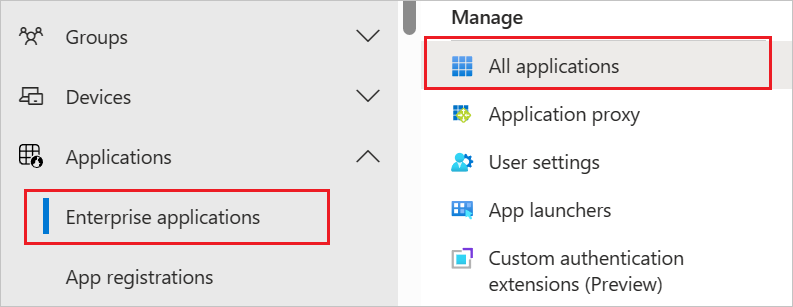
V seznamu Aplikace vyberte Jídlo.
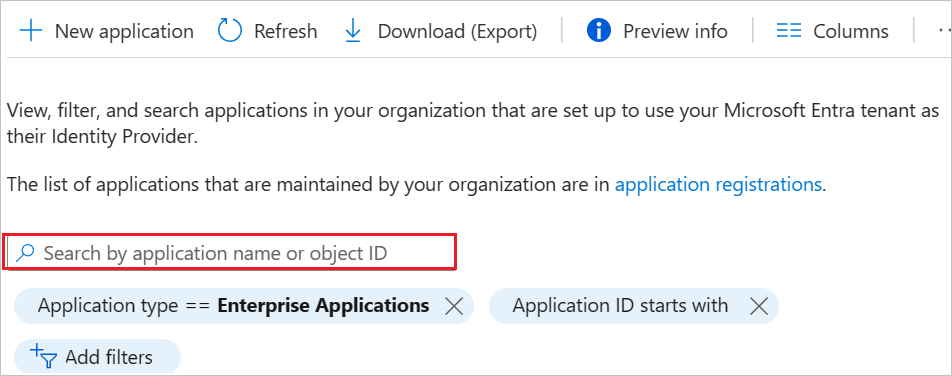
Vyberte kartu Zřizování.
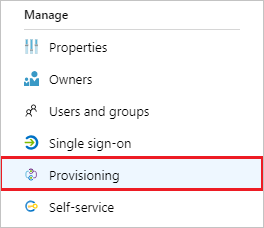
V rozevíracím seznamu Režim zřizování vyberte Automaticky.

V části Správa Přihlašovací údaje proveďte následující akce:
a. Do pole Adresa URL tenanta zadejte https://concierge.food.ee/scim/v2 hodnotu, kterou jste získali dříve.
b. Do pole Token tajného kódu zadejte hodnotu tokenurozhraní API, kterou jste získali dříve.
c. Pokud chcete mít jistotu, že se Microsoft Entra ID může připojit k Foodee, vyberte test Připojení ion. Pokud se připojení nezdaří, ujistěte se, že váš účet Foodee má oprávnění správce, a zkuste to znovu.
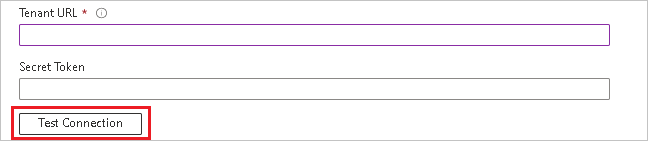
Do pole E-mail s oznámením zadejte e-mailovou adresu osoby nebo skupiny, která by měla dostávat oznámení o chybách zřizování, a potom zaškrtněte políčko Odeslat e-mailové oznámení, když dojde k chybě.

Zvolte Uložit.
V části Mapování vyberte Synchronizovat uživatele Microsoft Entra s jídlem.

V části Mapování atributů zkontrolujte atributy uživatele, které jsou synchronizovány z Microsoft Entra ID do Foodee. Atributy, které jsou vybrány jako odpovídající vlastnosti, se používají ke shodě uživatelských účtů v Foodee pro aktualizační operace.

Změny potvrdíte tak, že vyberete Uložit.
V části Mapování vyberte Synchronizovat skupiny Microsoft Entra s potravinami.

V části Mapování atributů zkontrolujte atributy uživatele, které jsou synchronizovány z Microsoft Entra ID do Foodee. Atributy, které jsou vybrány jako odpovídající vlastnosti, se používají ke shodě skupinových účtů v Foodee pro aktualizační operace.

Změny potvrdíte tak, že vyberete Uložit.
Nakonfigurujte filtry oborů. Postup najdete v pokynech v kurzu filtrování oborů.
Pokud chcete povolit službu zřizování Microsoft Entra pro Foodee, změňte v části Nastavení stav zřizování na Zapnuto.

V části Nastavení definujte v rozevíracím seznamu Obor uživatele nebo skupiny, které chcete zřídit pro Foodee.

Až budete připravení zřídit, vyberte Uložit.
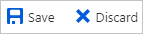
Předchozí operace spustí počáteční synchronizaci uživatelů nebo skupin, které jste definovali v rozevíracím seznamu Obor . Počáteční synchronizace trvá déle než následné synchronizace. Další informace najdete v tématu Jak dlouho bude trvat zřízení uživatelů?.
Pomocí oddílu Aktuální stav můžete sledovat průběh a sledovat odkazy na sestavu aktivit zřizování. Tato sestava popisuje všechny akce, které provádí služba zřizování Microsoft Entra ve službě Foodee. Další informace najdete v tématu Kontrola stavu zřizování uživatelů. Pokud si chcete přečíst protokoly zřizování Microsoft Entra, přečtěte si téma Vytváření sestav o automatickém zřizování uživatelských účtů.
Další materiály
- Správa zřizování uživatelských účtů pro podnikové aplikace
- Co je přístup k aplikacím a jednotné přihlašování pomocí Microsoft Entra ID?